Teams で会議を予約する
Teamsで会議を予約する場合、指定者が「チャネル」か、「招待するユーザー」か
により方法が異なります。
以下より該当するものをご選択ください。
チャネルを指定して会議を予約する場合
- アプリバーから「予定表」を選択し、画面右上の「新しい会議」をクリックします
- 「新しい会議」ウィンドウが表示されます。必要事項を入力し、「チャネルを追加」
からチャネルを選択し、「送信」をクリックします
※チームのメンバーであれば誰でも会議に参加できます。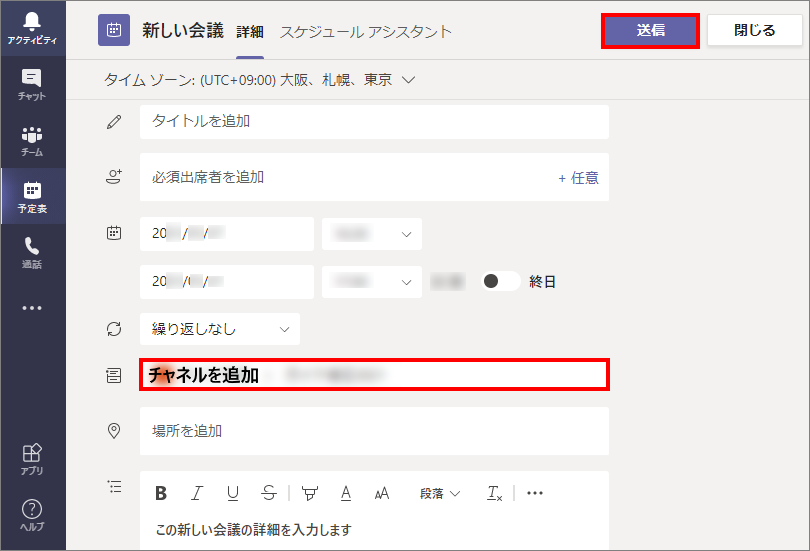
- 予約した会議が選択したチャネルに投稿されます
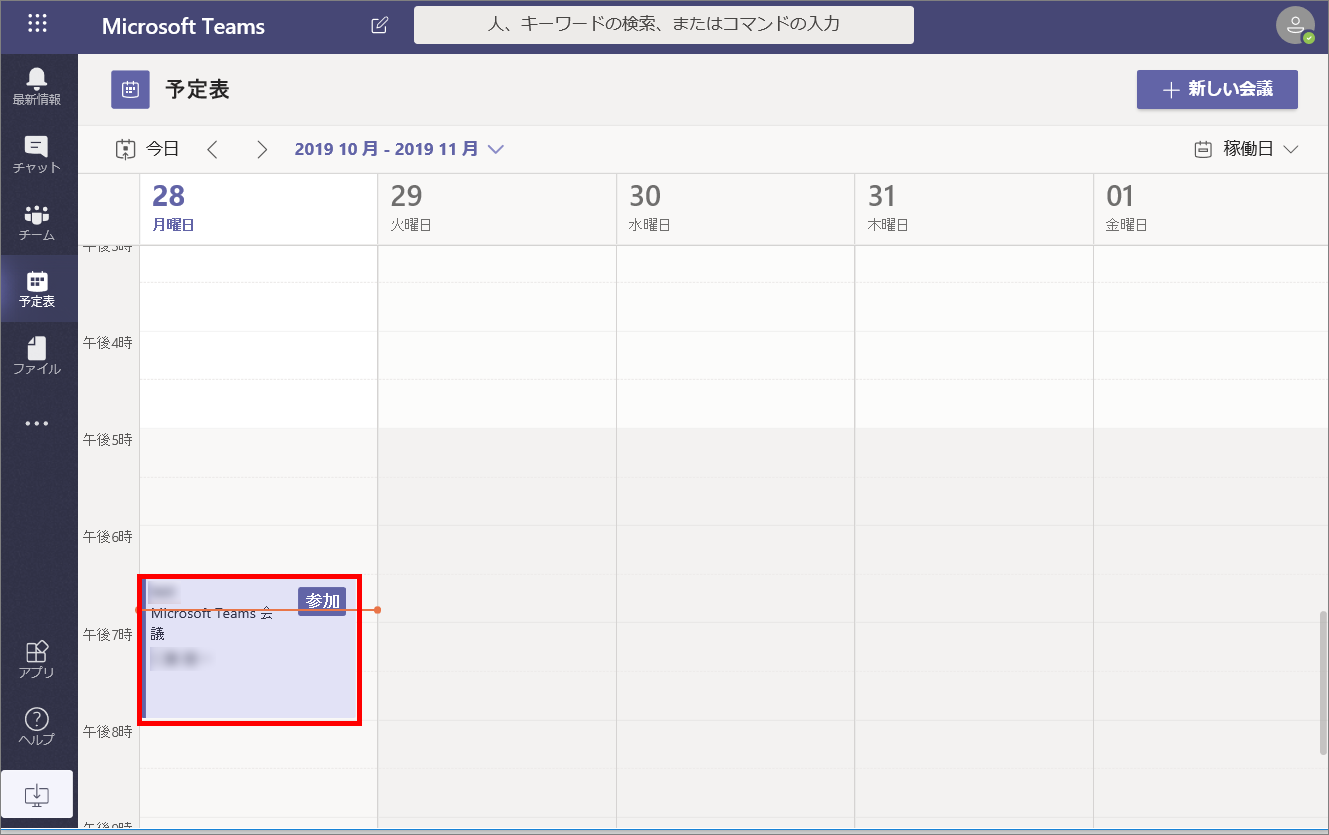
招待するユーザーを指定して予約する場合
- アプリバーから「予定表」を選択し、画面右上の「新しい会議」をクリックします
- 「必須出席者を追加」にてユーザー名を検索・選択し、「送信」をクリックします
※「+任意」をクリックしますと、任意出席者を追加できます
外部のユーザーを招待する場合には、ここに相手の電子メールアドレスを入力します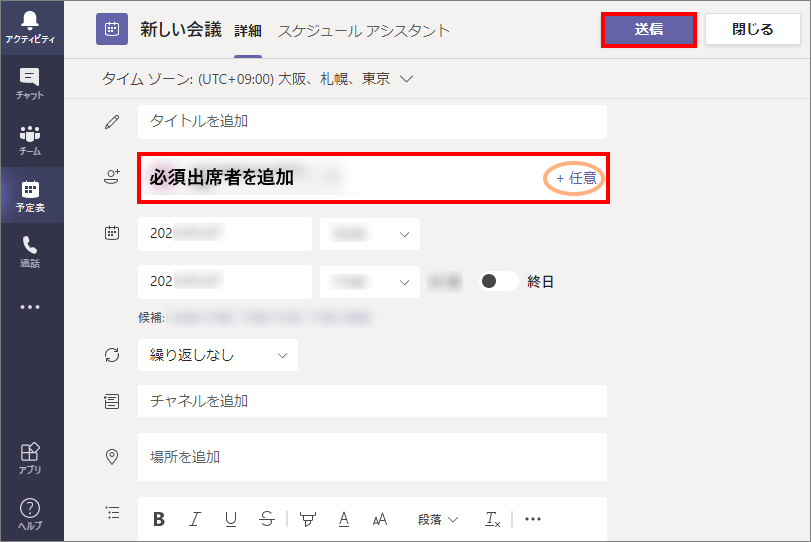
- 作成された会議が一覧に表示されます
一覧から会議を選択し、ワークスペースの 「参加者とチャットする」をクリック
しますと、参加するユーザーとのチャット画面や、チャネルでの会議の場合は
チャネルの画面に遷移します
※画面右下の「編集」をクリックすると、会議内容を編集することができます。

